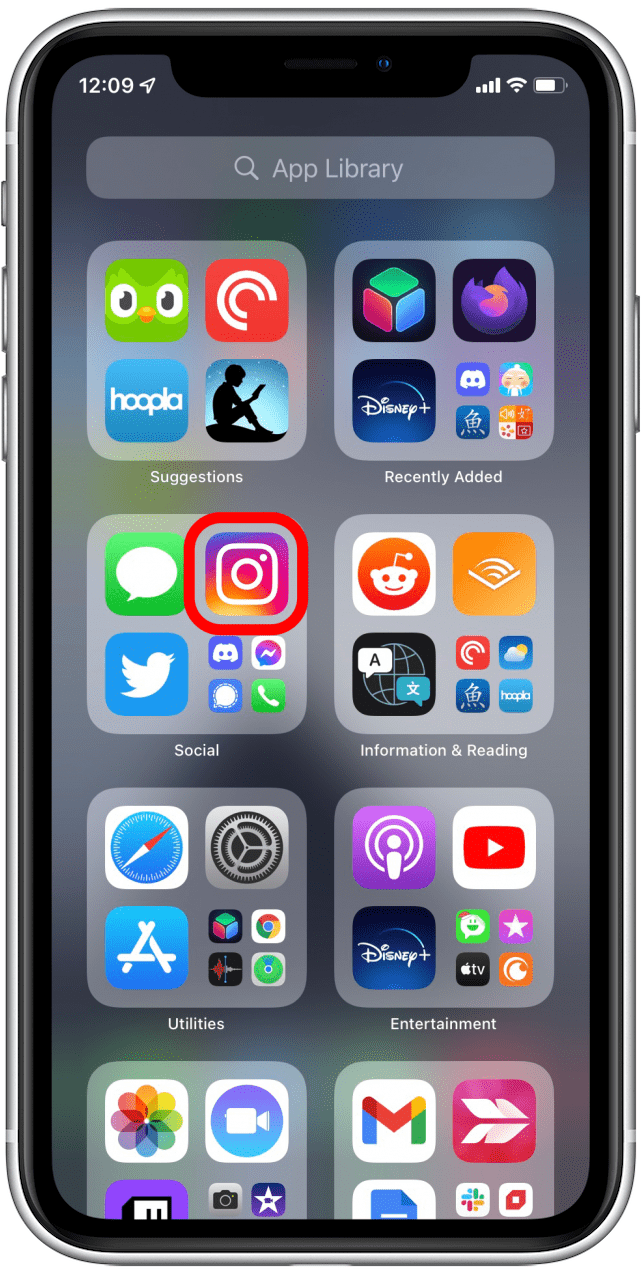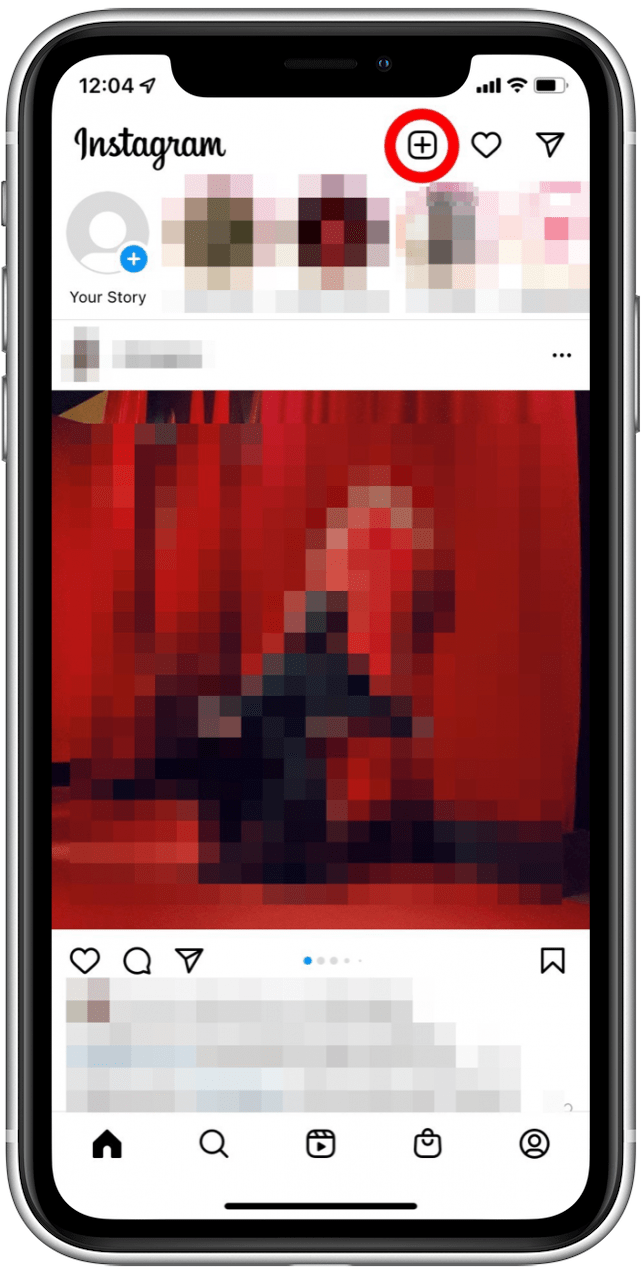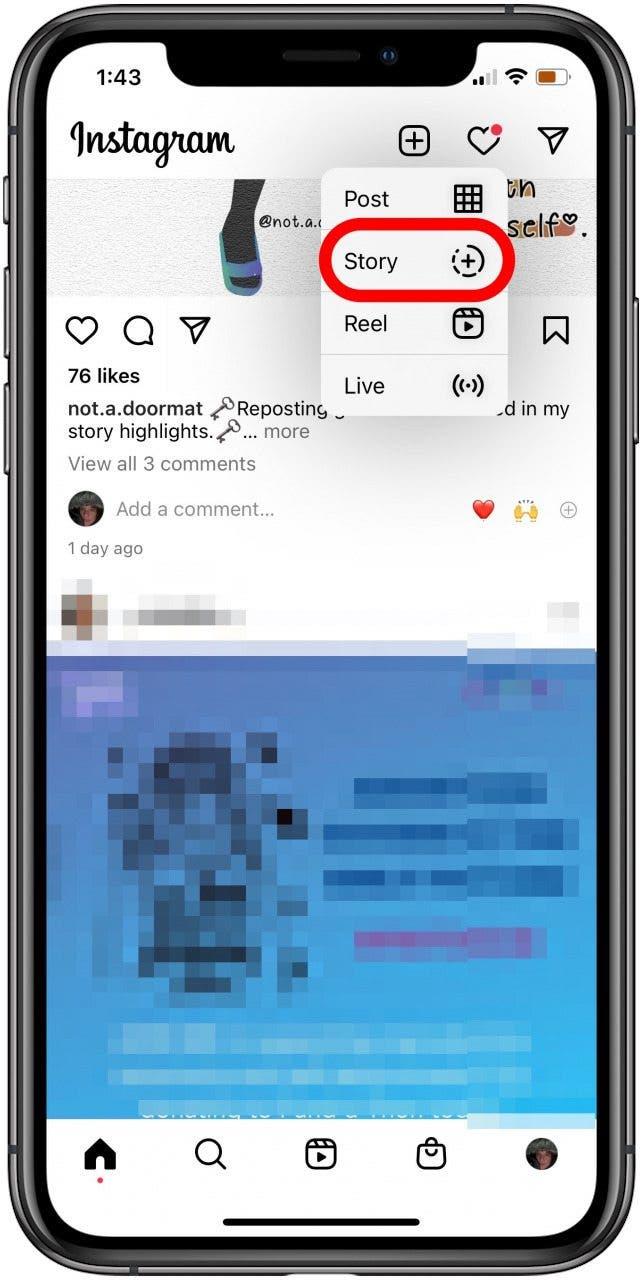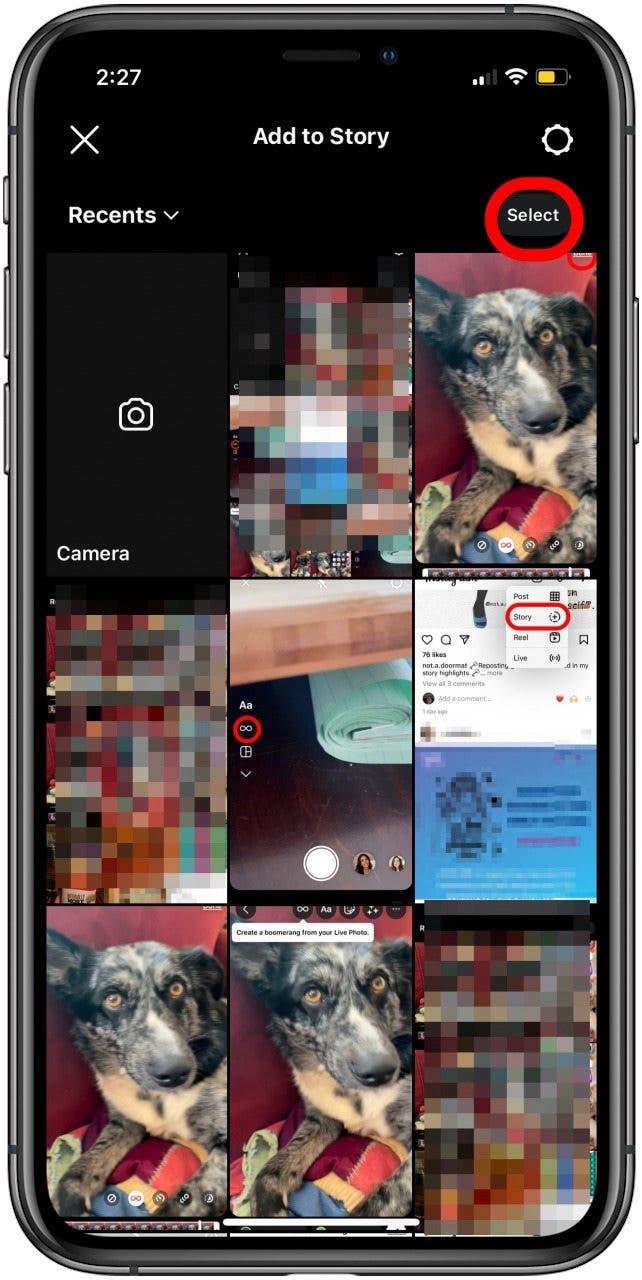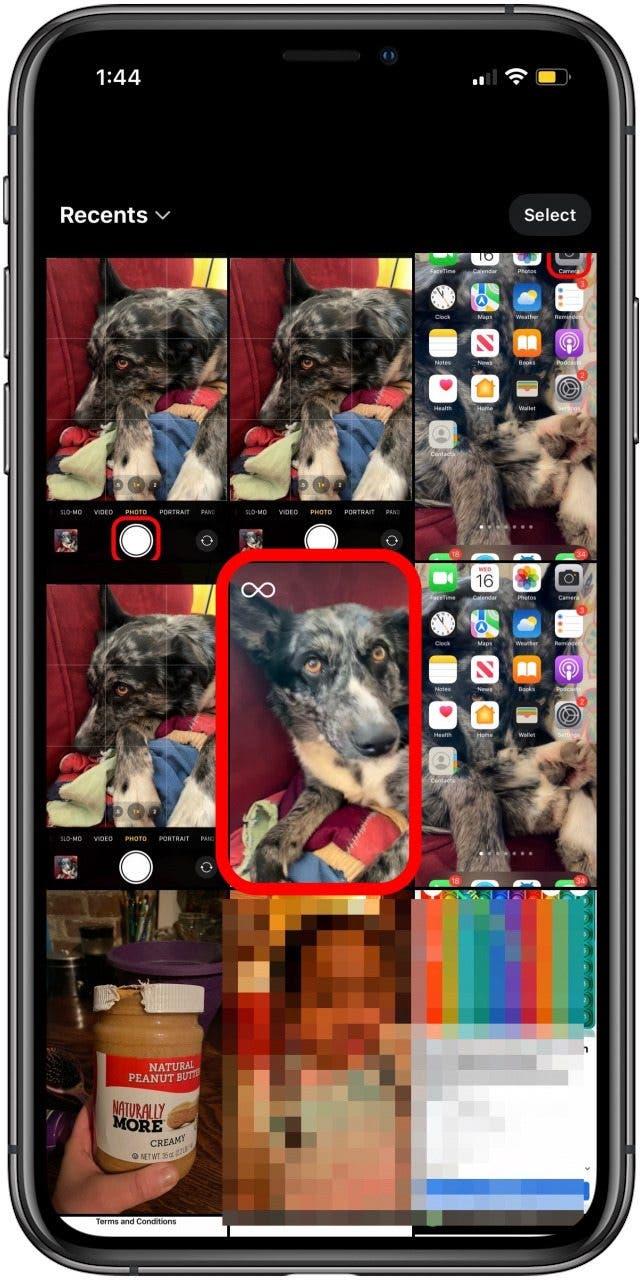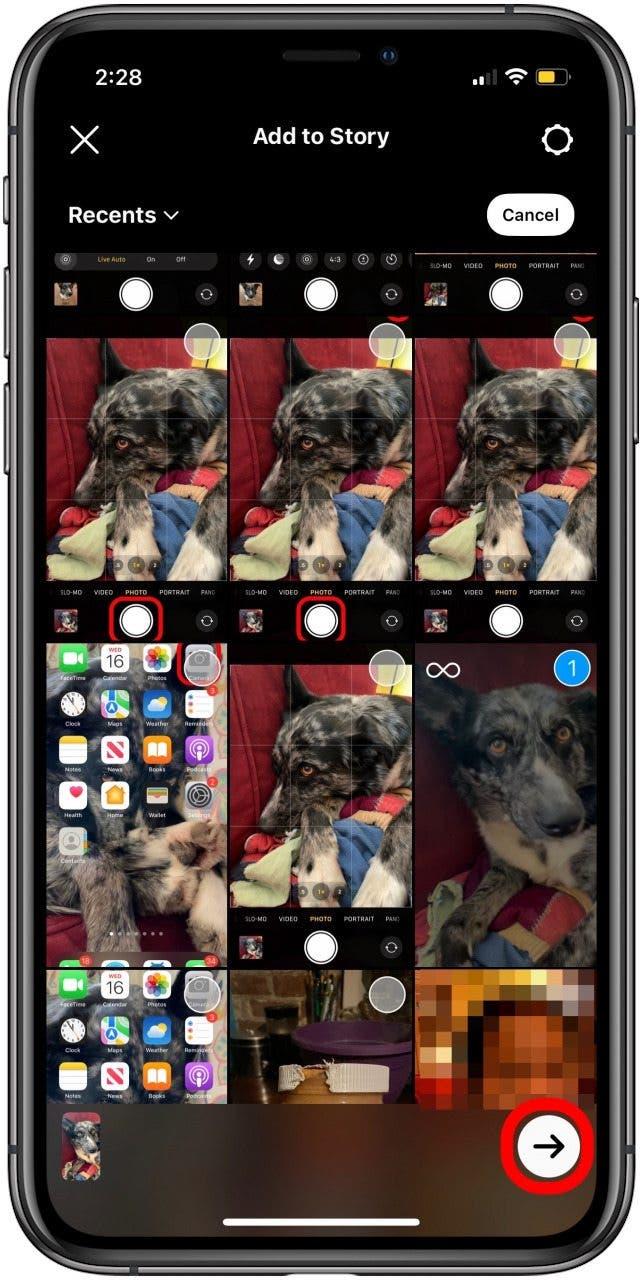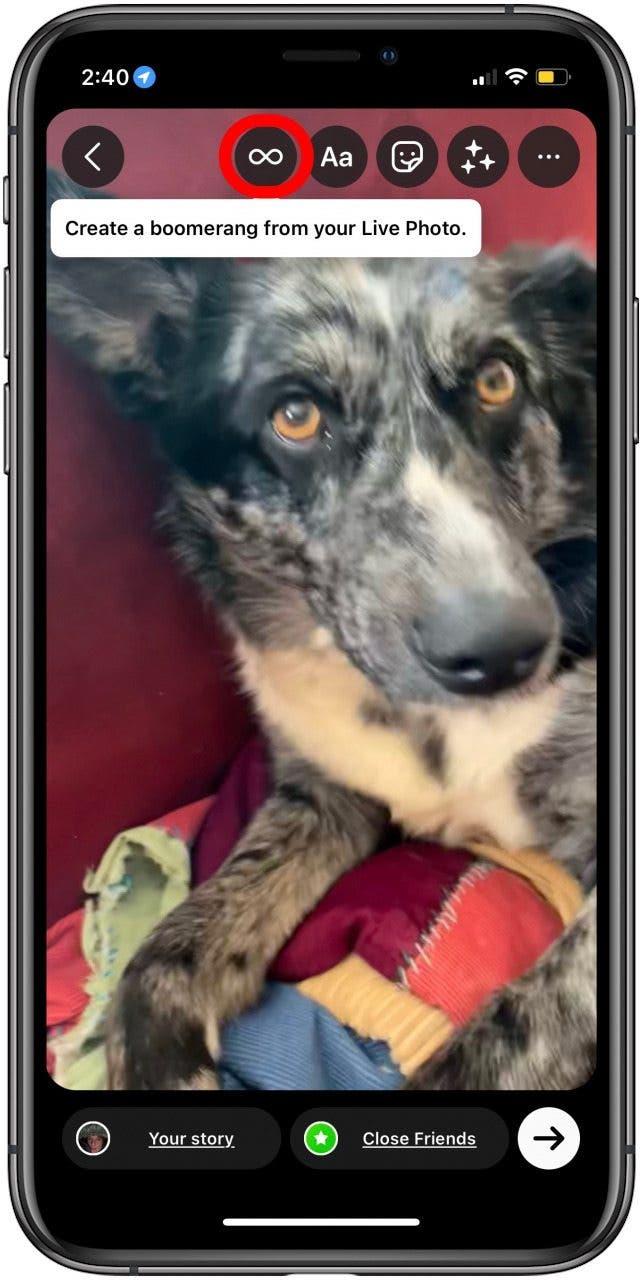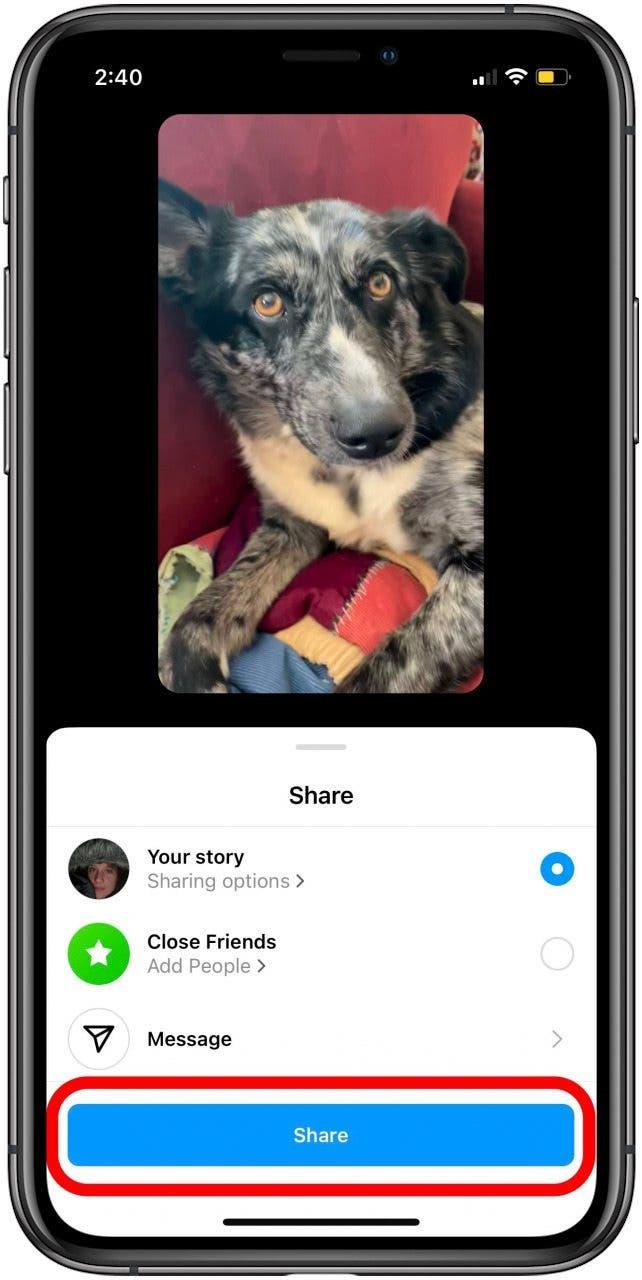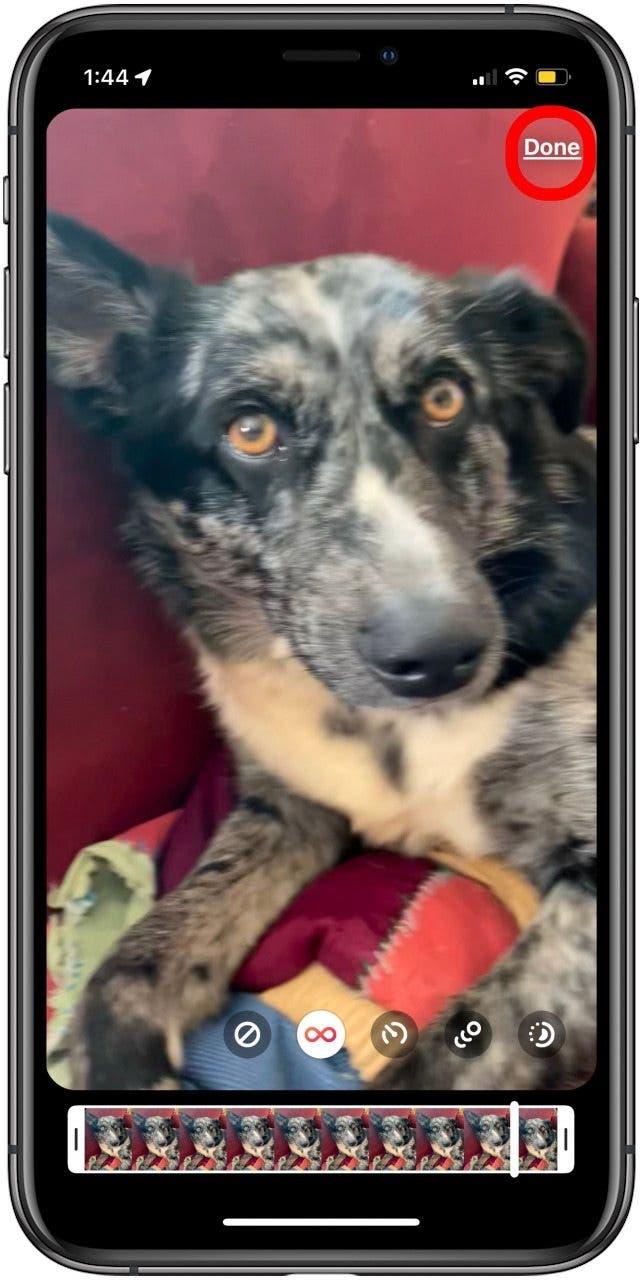Puedes publicar Live Photos en Instagram, pero primero tienes que convertir la Live Photo en un vídeo o GIF. Una vez que hayas convertido tu Live Photo en un GIF, podrás compartir imágenes en directo con la función Boomerang de Instagram.
 Descubre las funciones ocultas de tu iPhoneObtén un consejo diario (con capturas de pantalla e instrucciones claras) para que puedas dominar tu iPhone en solo un minuto al día.
Descubre las funciones ocultas de tu iPhoneObtén un consejo diario (con capturas de pantalla e instrucciones claras) para que puedas dominar tu iPhone en solo un minuto al día.
Por qué te encantará este consejo
- **Comparte tus Live Photos favoritas con la función Boomerang de Instagram.
- Publica fotos de Instagram más variadas e interesantes.
Cómo publicar fotos en directo en Instagram
¿Se puede poner una Live Photo en Instagram? Sí, pero primero tendrás que aprender cómo hacer un GIF a partir de una Live Photo. Una vez que hayas convertido de Live Photo a formato GIF, sigue los pasos que se indican a continuación. Para obtener más información sobre Live Photo y tutoriales sobre redes sociales, consulta nuestro gratuitoConsejo del día. A continuación te explicamos cómo publicar Live Photos en Instagram.
Si quieres aprender a publicar una Live Photo en Instagram, el proceso es un poco diferente. A continuación te explicamos cómo publicar Live Photos en Instagram:
- Abre la aplicación Instagram.

- Toca el signo Plus.

- Pulsa Historia.

- Pulsa Seleccionar.

- Toca una foto que hayas convertido en un GIF de rebote o de bucle; esto se indicará con un icono de Boomerang (símbolo de infinito).

- Pulse la flecha de avance.

- Pulse el icono Boomerang.

- Pulse Hecho, pulse la flecha hacia adelante una vez más y, a continuación, pulse Compartir.

- Toca Hecho.

A continuación, descubre cómo solucionar Instagram se bloquea en iPhone.